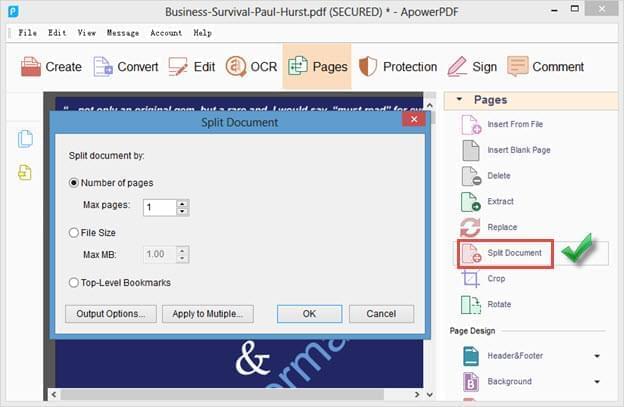PDF dosyası kullanırken yaşanan ortak sıkıntılardan biri PDF dosyasını bölme işlemini kullanarak önemli verileri ya da ihtiyaç duyulan alanları ayırmak ve istenmeyen bölümleri silmektir. Mesela PDF formatında bir ekitap indirdiniz ve sadece bir ya da iki bölümüne ihtiyaç duyuyorsunuz. O zaman en iyisi dosyayı ayırmak ve en çok ihtiyaç duyduğunuz bölümleri tutmak olacaktır. Ancak bir PDF dosyasını ayırmak böyle bir fonksiyonu olmadığı için basit bir PDF okuyucu ile yapılması zor bir işlemdir. Bu durumda, tek yapmanız gereken bir PDF ayırıcı kullanmak. Aşağıda bununla ilgili yolları paylaştık.
PDF Dosyasını Bilgisayarda Bölme
Windows için – ApowerPDF
Windows tabanlı bir bilgisayar kullanıyorsanız o zaman PDF dosyasını basit ancak kompakt bir uygulama olan ApowerPDF ile bölebilirsiniz. Bu program kullanıcılarına slime, kırpma, çıkartma, birleştirme gibi çeşitli düzenleme fonksiyonları sunuyor ve OCR teknolojisini destekliyor.
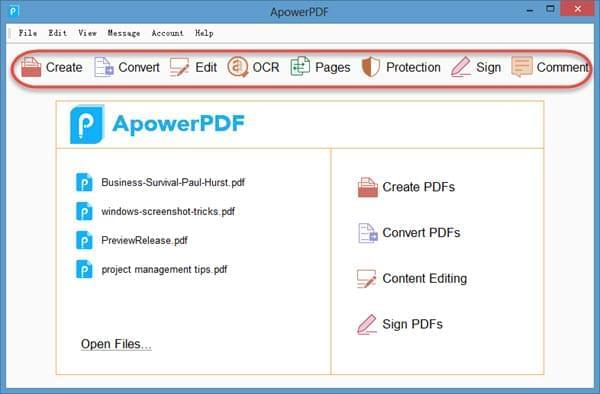
En iyisi ise bu PDF düzenleyicide, tek PDF dosyasını birden fazla dosya haline getirecek bölme fonksiyonu kullanılabiliyor. Tüm bu fonksiyonları bir arada bulmak o kadar zor ki, bu nedenle programı kesinlikle denemelisiniz. Bu programla PDF dosyaları nasıl bölünür sorusunun yanıtını arıyorsanız aşağıdaki adımları takip edebilirsiniz.
- Bu butonla programı indirip yükleyin.
- Üzerinde çalışmak istediğiniz PDF programını açın.
- Dosya yüklendiğinde uygulamanın sağ üst köşesinde bulunan “Sayfalar” butonuna tıklayın. Sonrasında aşağı açılır menüden “Belgeyi Böl” seçeneğine gidin.
- Burada bir pencere açılacak ve PDF’i sayfa sayısına göre mi yoksa dosya boyutuna göre mi ya da üst yer işaretlerine göre mi ayırmak istediğinizi soracak.
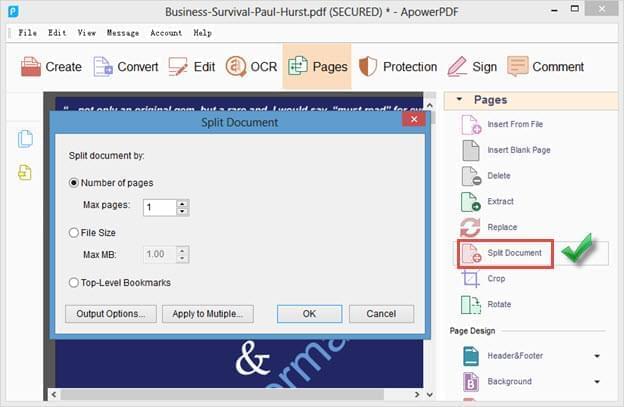
- Bölme işlemini sonlandırmak için “TAMAM” butonuna tıklayın böylece dosyanız hemen bölünecek.
Dahası, bu uygulamada PDF filigranını kaldırma fonksiyonu da bulunuyor. Harika bir PDF düzenleyici istiyorsanız PDF ile ilgili her şey bir arada çözüm sunduğu için ApowerPDF harika bir seçim olur.
Mac için – Preview
PDF belgelerini ayırmak isteyen Mac OSX kullanıcıları için tavsiye edeceğimiz dahili uygulamanın ismi Preview. Bu uygulama PDF dosyalarının yanı sıra resimleri de görüntülemeye imkan veriyor. Ayrıca PDF belgesini bölme fonksiyonu ile PDF dosyaları birden fazla belge haline getirilebiliyor. Bu aracın en önemli artısı ise çok sayıda resim formatını destekliyor olması.
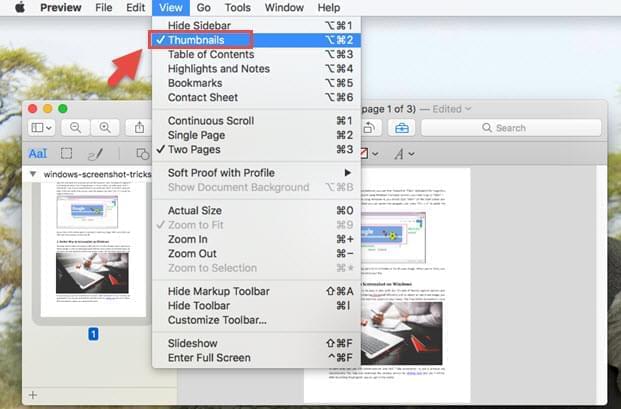
Bu araçla PDF dosyasını bölmek için yapmanız gerekenler aşağıda:
- Preview uygulamasıyla düzenlemek istediğiniz PDF dosyasını açın.
- Ardından Araç çubuğunun sol üst köşesinde bulunan “Menüyü Görüntüle” butonuna tıklayıp aşağı açılır menüden “Küçük Resim” seçeneğine gidin.
- Aşağı açılır menüden bir de “Tek Sayfa” ya da “İki Sayfa” seçeneğini seçin.
- Diğer bir pencerede seçtiğiniz PDF sayfasını ayrı olarak göreceksiniz. Ayrılan bu belgeyi kaydetmek için PDF sayfasının üzerinde farenizle gezindikten sonra bunu sürükleyerek masaüstüne bırakın.
- Dosyanız masaüstüne kaydedilecek.
PDF’leri Mobil Cihazda Bölme
Power PDF (iOS)
 PDF sayfalarını iOS cihazınızdan bölmek isterseniz kesinlikle bu uygulamayı kullanmalısınız. Power PDF AppStore ya da iTunes’dan ücretsiz olarak indirebileceğiniz mobil bir uygulama. Bu araç resimleri PDF dosyası haline getirme, PDF dosyasını cihaz kamerasıyla tarama, sayfa silme ve PDF belgelerini çok sayıda farklı PDF sayfası haline getirme fonksiyonlarına sahip. Ayrıca program, çok kullanışlı bir özellik olan belgeyi şifreyle koruma özelliği sunuyor.
PDF sayfalarını iOS cihazınızdan bölmek isterseniz kesinlikle bu uygulamayı kullanmalısınız. Power PDF AppStore ya da iTunes’dan ücretsiz olarak indirebileceğiniz mobil bir uygulama. Bu araç resimleri PDF dosyası haline getirme, PDF dosyasını cihaz kamerasıyla tarama, sayfa silme ve PDF belgelerini çok sayıda farklı PDF sayfası haline getirme fonksiyonlarına sahip. Ayrıca program, çok kullanışlı bir özellik olan belgeyi şifreyle koruma özelliği sunuyor.
PDF Utility – Lite (Android)
 Android sevenlerdenseniz bu PDF dosya bölücü güvenebileceğiniz bir araç. PDF Utility çok sayıda PDF dosyasını tek bir dosya haline getirme, PDF dosyalarından resimleri ayırma, iki PDF dosyasını üst üste bindirme ve şifre koruma ekleme özelliklerine sahip. Ek olarak büyük bir PDF dosyasını çok sayıda dosyaya ayırma özelliği dahili olarak geliyor. Ancak “Lite” sürümünde 1.5 MB dosya boyutu kısıtlaması var.
Android sevenlerdenseniz bu PDF dosya bölücü güvenebileceğiniz bir araç. PDF Utility çok sayıda PDF dosyasını tek bir dosya haline getirme, PDF dosyalarından resimleri ayırma, iki PDF dosyasını üst üste bindirme ve şifre koruma ekleme özelliklerine sahip. Ek olarak büyük bir PDF dosyasını çok sayıda dosyaya ayırma özelliği dahili olarak geliyor. Ancak “Lite” sürümünde 1.5 MB dosya boyutu kısıtlaması var.
Yukarıda bahsettiğimiz bu uygulamaları kullanarak artık dilediğiniz PDF dosyasını bölebilirsiniz. Her platforma uygun olarak çeşitli yöntemler vererek tercihinize göre en iyi PDF bölücüyü almanızı amaç edindik. Bu uygulamaları kendiniz deneyin ve size en uygunu hangisi görün.